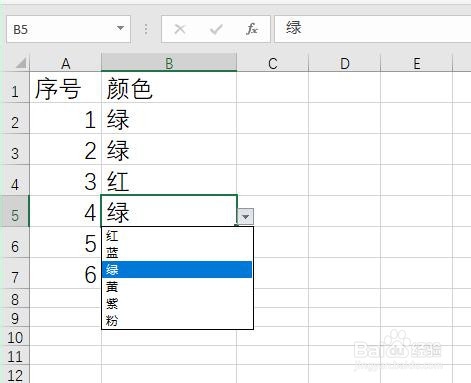1、新建一个Excel2016文档,打开文档。输入图中的测试数据。要完成的功能是:鼠标点击B列单元格时,出现下拉标识,可以从下拉列表选择内容。

2、选中B2单元格,点击菜单栏中的【数据】,找到数据工具中的【数据验证】。

3、点击【数据验证】,弹出下拉列表,单击选择【数据验证】。

4、弹出“数据验证”对话框,在数据验证对话框中,选择【设置】选项卡,验证条件的允许中,点击下拉按钮,选择序列。
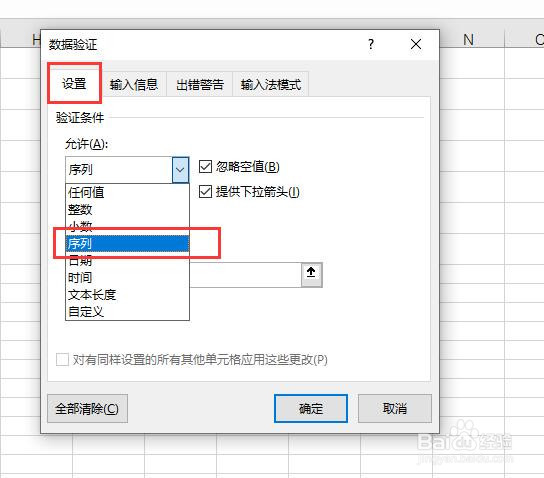
5、在新显示的“来源”输入框输入选项内容,例如“红,蓝,绿,黄,紫,粉”,选项之间用英文的逗号隔开,选项内容也可点击输入框右侧的单元格选择按钮,选择但单元格的值为选项内容。设置好之后,点击确定按钮。
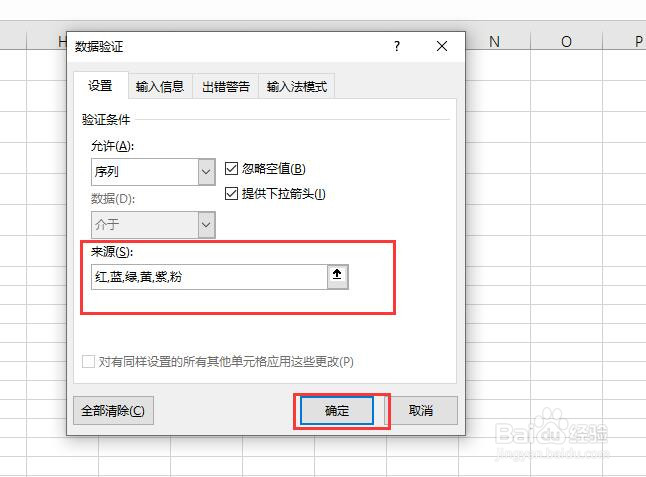
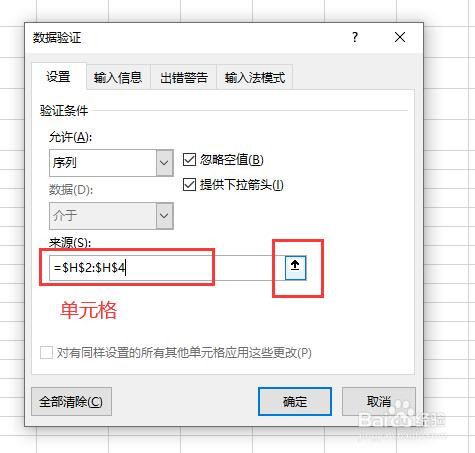
6、这时,在B2单元格右下角显示了下拉按钮。点击该按钮,弹出下拉列表,下拉选项就是我们设置好的选项内容,单击即可选择。
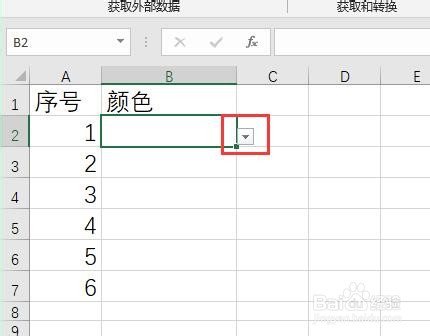

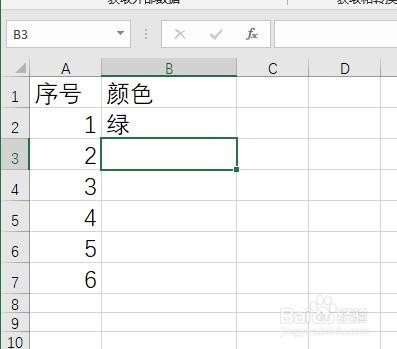
7、选中B2单元格,鼠标放置在单元格右下角,向下拖拽到B7,则B3到B7单元格都会变成下拉列表样式。